4月2024更新:使用我们的优化工具停止收到错误消息并减慢您的系统速度。 立即获取 此链接
- 下载并安装 修复工具在这里。
- 让它扫描你的电脑。
- 然后该工具将 修理你的电脑.
原始node.exe文件是Joyent,Inc。的软件组件。
“ Node.exe是可从Joyent,Inc.下载的二进制可执行文件。Node.js是一种运行时,可提供并控制I / O(包括磁盘访问),JavaScript V8应用程序可在其中运行。 它允许在可通过大量移动设备访问的服务器上非常快速地执行JavaScript应用程序,并支持许多当前的Web,移动和IoT应用程序。
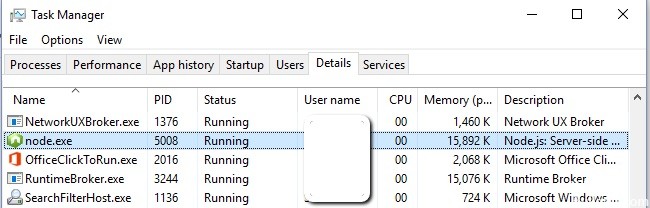
它通常安装在“ C:\ Program Files”或“ C:\ Program Files(x86)”中。 要卸载Node.js,请使用“卸载程序和功能”,然后找到Nodejs和npm-cache所在的位置,然后删除这些文件夹。 Joyent,Inc.是一家成长中的旧金山公司,并且是用于公共和商业生产的云计算服务的先驱,于2016年XNUMX月被三星收购,三星也成为其最大的云客户。 Nodejs基金会成立于一年前,负责监督Nodejs开源项目。
但是,用户在后台找到它,而没有使用相关的应用程序。 有时,有几个node.exe执行不同功能的后台。 这有时会成为CPU的约束,无缘无故地消耗更多的CPU使用。
禁用Adobe Auto Updater启动选项

我们已经知道,node.js也被Adobe应用程序使用,因此禁用Adobe启动过程将禁用node.js的启动。 你可以轻松禁用 Adobe Updater 从任务管理器开始,按照以下步骤操作:
2024年XNUMX月更新:
您现在可以使用此工具来防止 PC 问题,例如保护您免受文件丢失和恶意软件的侵害。 此外,它是优化计算机以获得最大性能的好方法。 该程序可轻松修复 Windows 系统上可能发生的常见错误 - 当您拥有触手可及的完美解决方案时,无需进行数小时的故障排除:
- 步骤1: 下载PC修复和优化工具 (Windows 10,8,7,XP,Vista - Microsoft金牌认证)。
- 步骤2:点击“开始扫描“找到可能导致PC问题的Windows注册表问题。
- 步骤3:点击“全部修复“解决所有问题。
- 按住Windows键并按R键打开“运行”,然后键入taskmgr并按Enter键。
- 在任务管理器中,单击“开始”选项卡,然后检查这些是否为Adobe启动过程。
- 右键单击Adobe Updater并选择“禁用”。
- 现在,由于Adobe应用程序,node.exe在启动时不再启动。
卸载Node.js和npm
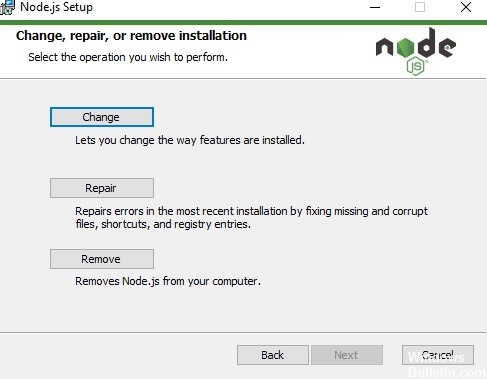
使用Windows Installer(msi)卸载node.js和npm。
- 要卸载node.js和npm,请打开Windows控制面板->卸载程序,选择Node.js,然后单击卸载以卸载node.js和npm。
- 使用Windows二进制文件(zip)卸载node.js和npm。
删除解压缩的目录
清理目录
- 卸载后,找到以下文件夹并删除它们(如果存在)。
Nodejs安装目录 - %appdata%目录的缓存目录npm和npm。
- 主用户目录的npmrc目录(C:\ Users \ {User}
https://stackoverflow.com/questions/8173232/how-to-make-exe-files-from-a-node-js-app
专家提示: 如果这些方法都不起作用,此修复工具会扫描存储库并替换损坏或丢失的文件。 在问题是由于系统损坏引起的大多数情况下,它都能很好地工作。 该工具还将优化您的系统以最大限度地提高性能。 它可以通过以下方式下载 点击这里

CCNA,Web开发人员,PC疑难解答
我是计算机爱好者和实践IT专业人员。 我在计算机编程,硬件故障排除和维修方面拥有多年的经验。 我专注于Web开发和数据库设计。 我还拥有网络设计和故障排除的CCNA认证。

